Guide de l’utilisateur de Keynote pour le Mac
- Bienvenue
-
- Introduction à Keynote
- Introduction aux images, aux graphiques et à d’autres objets
- Créer une première présentation
- Ouvrir ou fermer une présentation
- Enregistrer une présentation et lui attribuer un nom
- Rechercher une présentation
- Imprimer une présentation
- Touch Bar pour Keynote
- Créer une présentation à l’aide de VoiceOver
-
- Ajouter ou supprimer des diapositives
- Modifier la taille de la diapositive
- Modifier l’arrière-plan d’une diapositive
- Ajouter une bordure autour d’une diapositive
- Afficher ou masquer les paramètres fictifs de texte
- Afficher ou masquer les numéros de diapositives
- Appliquer un modèle de diapositive
- Ajouter et modifier des modèles de diapositives
- Modifier un thème
-
- Modifier la transparence d’un objet
- Ajouter un remplissage coloré ou une image à des objets
- Ajouter une bordure à un objet
- Ajouter une légende ou un titre
- Ajouter un reflet ou une ombre
- Utiliser des styles d’objets
- Redimensionner, faire pivoter et retourner des objets
- Déplacer et modifier des objets à l’aide de la liste d’objets
-
- Envoyer une présentation
- Introduction à la collaboration
- Inviter d’autres personnes à collaborer
- Collaborer sur une présentation partagée
- Modifier les réglages d’une présentation partagée
- Arrêter de partager une présentation
- Dossiers partagés et collaboration
- Utiliser Box pour collaborer
- Créer un GIF animé
- Publier votre présentation dans un blogue
-
- Utiliser iCloud Drive avec Keynote
- Exporter dans le format PowerPoint ou dans un autre format de fichier
- Réduire la taille de fichier de la présentation
- Enregistrer une présentation volumineuse en tant que paquet
- Rétablir une version précédente d’une présentation
- Déplacer une présentation
- Supprimer une présentation
- Protéger une présentation avec un mot de passe
- Verrouiller une présentation
- Créer et gérer des thèmes personnalisés
- Copyright

Navigation rapide dans Keynote sur Mac
Pour parcourir votre présentation plus facilement, vous pouvez ouvrir une barre latérale du côté gauche de la fenêtre Keynote pour afficher les vignettes des diapositives de la présentation ou choisir une destination à partir du menu Présentation. Vous pouvez aussi utiliser les raccourcis clavier pour parcourir la présentation.
Ouvrir une diapositive dans le navigateur de diapositives
Cliquez sur
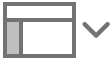 dans la barre d’outils, puis choisissez Navigateur.
dans la barre d’outils, puis choisissez Navigateur.Le navigateur de diapositives s’affiche sur le côté gauche de la diapositive active.
Cliquez sur une vignette de diapositive pour afficher la diapositive.
Utiliser des raccourcis de navigation
Vous pouvez appuyer sur les touches de votre clavier ou utiliser les commandes de menu pour parcourir votre présentation. Vous pouvez :
Aller à la ligne suivante ou précédente : Appuyez sur la flèche vers le haut ou le bas.
Aller à la diapositive suivante ou précédente : Appuyez sur la touche Page précédente ou Page suivante. Si ces touches ne figurent pas sur votre clavier, appuyez sur Fn + flèche vers le haut ou Fn + flèche vers le bas.
Pour vous déplacer à une diapositive spécifique : Appuyez sur Contrôle + Commande + G, saisissez le numéro de diapositive, puis appuyez sur Retour ou cliquez sur Aller à la diapositive. Vous pouvez aussi choisir Diapositive > Aller à > Diapositive (dans le menu Afficher en haut de l’écran).
Pour afficher tous les raccourcis clavier pouvant être utilisés dans Keynote, consultez la rubrique Raccourcis clavier.